Paso a paso para encontrar el archivo de configuración de la base de datos de PrestaShop
¿Cómo encontrar el archivo de configuración de la base de datos de PrestaShop para obtener la información necesaria que olvidó?
Su conexión de base de datos se puede establecer en la configuración de PrestaShop agregando su nombre de usuario de base de datos, contraseña, nombre de host y nombre de base de datos. Una vez que esté conectado a sus bases de datos, el marco de Prestashop conoce todas las tablas que está utilizando en su instalación.
Siéntase libre de obtener esta información del archivo de configuración si se los perdió.
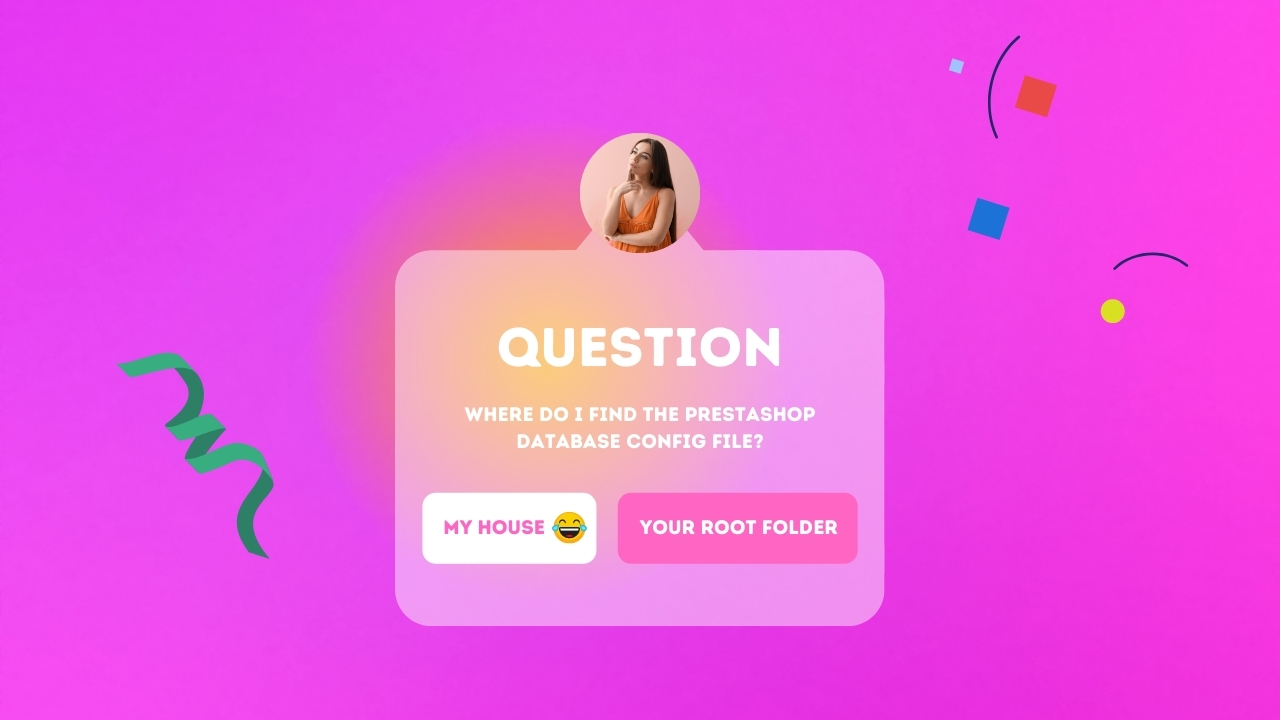
¿Qué es un archivo de configuración y cuál es su propósito?
Un archivo de configuración es un archivo PHP que contiene información de configuración básica para una tienda en línea. Puede personalizar y anular cualquiera de las configuraciones de este archivo.
En general, contiene la siguiente información: detalles de conexión de base de datos para MySQL y PostgreSQL, clave secreta...
Estos son datos importantes y si se pierde algún dato de estos datos, el sitio no funcionará o se ejecutará incorrectamente.
Esta información se almacena en un archivo de parámetros.php.
¿Dónde se encuentra el archivo de configuración de base de datos?
El lugar para almacenar este archivo en PrestaShop 1.6 y 1.7 no es el mismo. Esto puede ser confuso para algunas personas.
En PrestaShop 1.6, el lugar predeterminado para el archivo de configuración está en la carpeta de configuración en la carpeta raíz del nombre de dominio de su tienda:
your-website/config/parameters.phpEn PrestaShop 1.7, el lugar predeterminado para el archivo de configuración está en la carpeta de configuración dentro de la carpeta de la aplicación:
your-website/app/config/parameters.phpEsto se cambió para facilitar la gestión de las configuraciones, pero esto ha causado cierta confusión entre los usuarios que no lo saben.
'database_host' => '127.0.0.1',
'database_port' => '',
'database_name' => 'mystore',
'database_user' => 'myadmin',
'database_password' => 'a424SSd#',
'database_prefix' => 'ps_',
'database_engine' => 'InnoDB',
'mailer_transport' => 'smtp',
'mailer_host' => '127.0.0.1',
'mailer_user' => NULL,
'mailer_password' => NULL,
'secret' => 'WsdfsdWiigYxu6fsfSSH5ssv',
'ps_caching' => 'CacheMemcache',
'ps_cache_enable' => false,
'ps_creation_date' => '2021-08-10',
'locale' => 'en-US',
'use_debug_toolbar' => true,
'cookie_key' => 'cfsdf98wrGFDGz2B4BuB3',
'cookie_iv' => 'qwxmkkfsdfjnKbToXLpNzypKO',
'new_cookie_key' => 'def0g93261edd970783fb50d77dde6'¿Hay alguna manera de editar este archivo de configuración?
Sí, el archivo se puede editar a mano.
Utilice un cliente FTP para conectar el servidor FTP y descargar el archivo de configuración de la base de datos en el equipo local.
¿Cuál debo usar?
En mi opinión, FileZilla o FTP remoto para Atom son buenas opciones para esta tarea de transferencia de archivos.
Pero se recomienda utilizar una herramienta de administrador de archivos de su proveedor de alojamiento. Le ayudará a ahorrar tiempo y energía al editar este archivo.
¿Por qué es esto importante?
El lugar predeterminado para el archivo de configuración en PrestaShop 1.6 y 1.7 no es el mismo, por lo que cuando cambia la configuración, debe saber dónde se encuentra el archivo de configuración de su tienda.
Al conocer esta información, te hará más efectivo y eficiente.
Para mover su tienda PrestaShop a un nuevo dominio o cambiar otra información relacionada con la configuración de la base de datos después de la instalación,como el nombre de la base de datos o el servidor de base de datos, debe corregir esta información editando este archivo con un administrador de archivos.

Si su sitio está instalado durante mucho tiempo, olvidará la configuración de la base de datos. Acceder a la sección de información de la base de datos del archivo es una forma fácil de restaurar lo que desee.
Este archivo contiene no solo los datos de conexión de la base de datos, sino también otros parámetros avanzados, como la clave de cookie. Es muy útil usar la clave de cookies para recuperar el acceso al Panel de administración de PrestaShop desde la base de datos, siga mi tutorial.
Por último, pero no menos importante, no olvide hacer una copia de seguridad de este archivo de configuración de base de datos de PrestaShop cada vez que lo edite.
 Countdown x Bar
Countdown x Bar Xleft
Xleft Jump to Checkout
Jump to Checkout GDPR
GDPR

